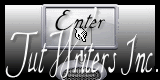|
Neue
Übersetzungen hier
Tout pour la musique *
Wir fangen die Lektion an 1.Öffne ein neues transparentes Bild von: 980 x 630 pixels 2. Materialeigenschaften :Setze die VG-Farbe auf: #000000 -Setze die Hintergrundfarbe auf: #ffffc0 3. Eigenschaften Vordergrund: Erstellen Sie ein Vordergrund-Hintergrund lineares Farbverlauf mit diesen Einstellungen -Winkel 0/Wiederholungen 3 / kein Haken bei Umkehren - Aktivieren Sie Ihr Farbverlaufswerkzeug und fülle die Ebene mit dem Farbverlauf 4. Auswahl- Auswahl laden/speichern - Auswahl laden aus Datei und wähle Auswahl:« ''@renee musique1'' 5. Auswahl- In Ebene umwandeln 6. Auswahl-Auswahl aufheben 7. Effekte- Plugins -Unlimited - Andrew's Filter collection 56 mit diesen Einstellungen(oder 58)
8.Effekte- Verzerrungseffekte- Verzerren mit diesen Einstellungen
9. Effekte- Plugins -Ulimited/ &<Bkg Designer sf 10 III
10 Objektauswahlwerkzeug ( K) drücken Sie es am unteren Rand nach oben bis 450 pixels - Aktiviere die Ebene Raster 1 in der Ebenenpalette / Ebenen- Duplizieren 11. Aktiviere die Kopie-Ebene von Raster 1 in der Ebenenpalette Effekte- Plugins - Unlimited- &< Backroung designers IV>/mit der Einstellung 48/36
- Aktiviere Objektauswahlwerkzeug ( K) verschiebe es ca. an diese Stelle wie im Screen zu sehen Wenn Sie den erwünschte Effekt nicht erreichen gibt es eine Tube im Ordner ''barre_etape11'' und füge als neue Ebene ein /Effekte- Bildeffekte- Verschiebung mit diesen Einstellungen H= 0 und V = -36
- So sieht die Ebenenpalette jetzt aus
12. Aktiviere die Ebene Raster 1 in der Ebenenpalette 13. Ebenen-Neue Rasterebene 14. Auswahl- Auswahl laden/speichern - Auswahl laden aus Datei und wähle Auswahl:''@renee musique2'' 15. Öffne die Tube ''Benicemasker l 128 -Bearbeiten- Kopieren- Bearbeiten- In eine Auswahl einfügen 16. Auswahl-Auswahl aufheben 17. Effekte- Plugins - Mura's meister /Perspective Tilling /Klicke auf Reset- Height = 40 18. Effekte-Benutzerdefinierter Filter Emboss 3 mit der Standardeinstellung 19. Öffne die Tube ''deco 10 ''/Bearbeiten- Kopieren- Bearbeiten- Als neue Ebene einfügen und verschieben/Stelle den Mischmodus auf "Aufhellen"" (So sieht es nun aus )
20. Die Ebene - Raster 2 - ist aktiv- Stelle den Mischmodus auf " Aufhellen" So sieht die Ebenenpalette jetzt aus-Alles am richtige Platz ?
Aktiviere die oberste Ebene in der Ebenenpalette 21. Öffne die Tube « filette -flute-cibbijoux « - Bearbeiten- Kopieren- Bearbeiten- Als neue Ebene einfügen und verschieben 22. Effekte- 3 D Effekte- Schlagschatten mit diesen Einstellungen: 17/5/85/14 schwarz 23. Öffne die Tube ''chat chaussure ''Bearbeiten- Kopieren- Bearbeiten- Als neue Ebene einfügen und verschieben 24. Effekte- Plugins -EyeCandy 5 /Impact /perpsective shadow –Tab- Settings-User Settings und nehmen sie die voreingestellten Werte– Preset ''renee ballade pour chat'' oder drop shadow hight 25. Öffne die Tube ''musicnote14'' in Ihrem PSP / Datei - Exportieren - Spezialpinsel, gib dem Pinsel einen Namen ''musicnote14'' : - Aktiviere das Pinsel-Werkzeug - öffne ''musicnote14''
26. Eigenschaften Vordergrund: Setze die VG-auf schwarz -Aktiviere das Pinsel-Werkzeug -öffne ''musicnote14'' -Größe 135 /Stemple 3x mit der VG-Farbe #000000
27. Öffne die Tube chat Jhanna /Bild - Größe ändern -Verkleinern mit 50% -Bearbeiten- Kopieren- Bearbeiten- Als neue Ebene einfügen und verschieben 28. Effekte- Plugins- Eycandy 5 /Impact /perpsective shadow –Tab- Settings-User Settings und nehmen sie die voreingestellten Werte– Preset ''renee ballade pour chat '' 29. Öffne die Tube " alice" /Bild - Größe ändern -Verkleinern mit 65 % /-Bearbeiten- Kopieren- Bearbeiten- Als neue Ebene einfügen und verschieben 30. Öffne die Tube " 3note "-Bearbeiten- Kopieren-Bearbeiten- Als neue Ebene einfügen und verschiebe sie es an ihren Platz (siehe Vorschaubild) (tube alice) 31. Ebenen- Einbinden- Sichtbare zusammenfassen 32. Bild-Rand hinzufügen mit: 3 pixels schwarz 33. Effekte- Plugins - Nick color effex Pro3.0- Pro Contrast
34. Bild-Rand hinzufügen mit: 3 pixels schwarz 35. Bild-Rand hinzufügen mit: 50 pixels #b53a3c 36. Aktivieren Sie Ihren Zauberstab: Klicken Sie in / auf den 50px Rand 37. Effekte- Plugins -Unlimited -Toadies/Cyborg -mit diesen Einstellungen -Wiederhole 3x mal diesen Schritt
38. Bild-Rand hinzufügen mit: 5 pixels schwarz 39. Ebenen-Neue Rasterebene Eigenschaften Vordergrund: Setze den VG-Farbe auf #b53a3c 40. Aktivieren Sie Ihr Pinselwerkzeug und wählen Sie den Pinsel : ''musicnote14'' -Größe auf 255 -Stemple mit der VG-Farbe #b53a3c (in den 4 Ecken) 41. Effekte- Kanteneffekte- Nachzeignen 42. Effekte- Plugins - Xero /improver 9/ 8/9 43. Aktivieren Sie Ihre Text-Werkzeug -Schriftart « Espania « Größe auf 48 - Schreiben Sie Ihren Text - und verschieben sie es an ihren Platz 44. Ebenen -Duplizieren 45. Effekte- Bildeffekte- Verschiebung mit diesen Einstellungen - Setzte die Sichtbarkeit zurück auf 51 Ebenen- Einbinden-Alle zusammenfassen
Ich hoffe es hat Ihnen genau soviel Spaß gemacht wie mir es zu schreiben. Renée
Ich gehöre zu Tutorial Writers Inc. Meine Tutorials sind Registriert ReneeGraphisme_Alle Rechten vorbehalten
|

 Übersetzungen
Übersetzungen





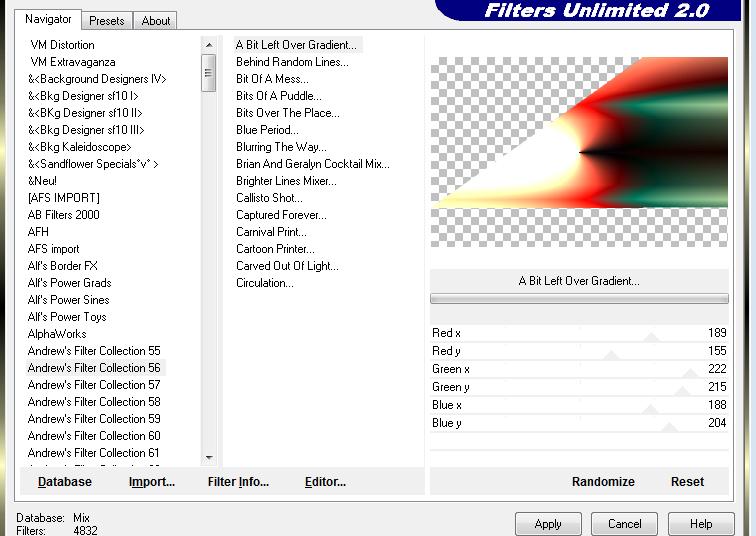

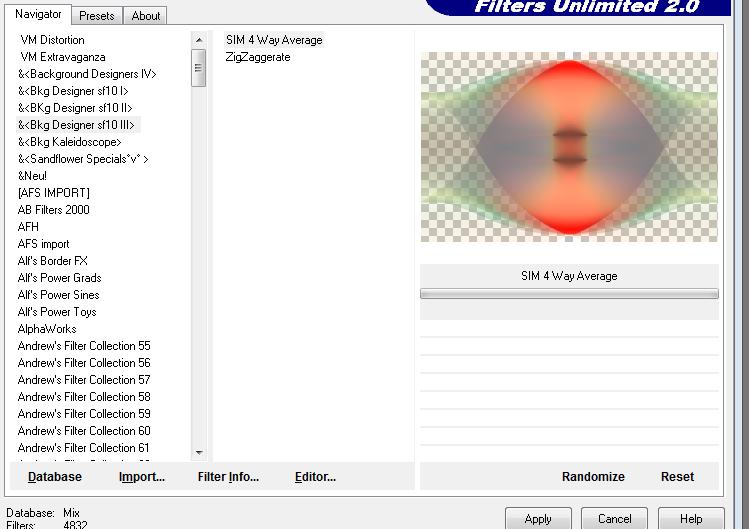
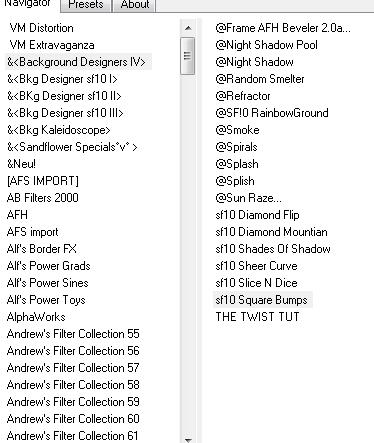
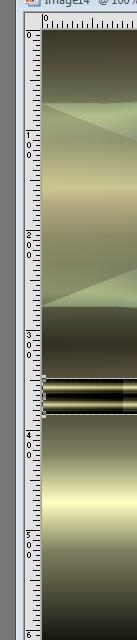


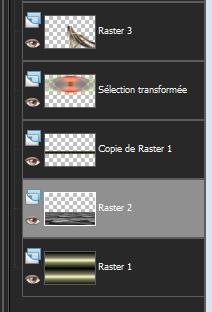
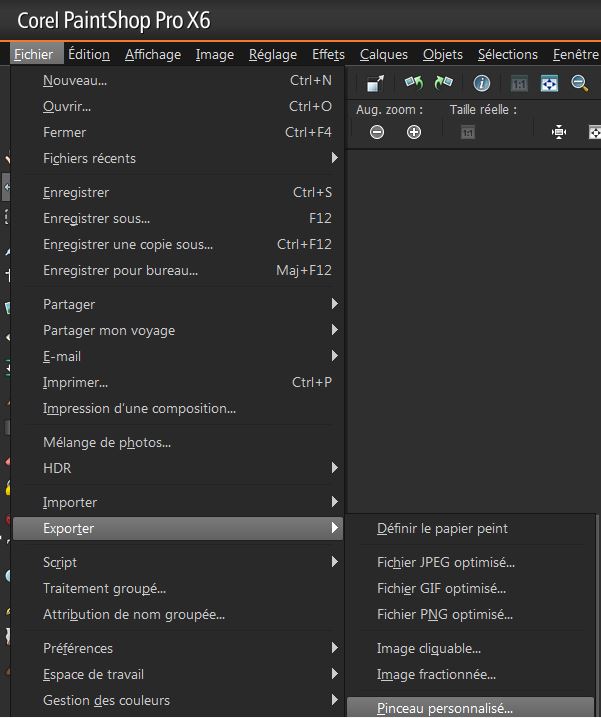
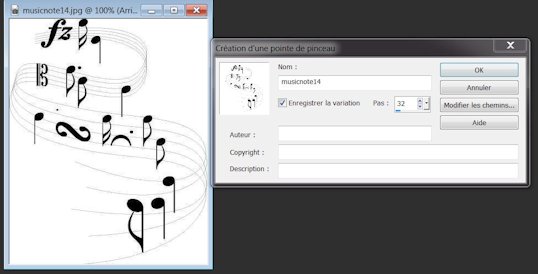

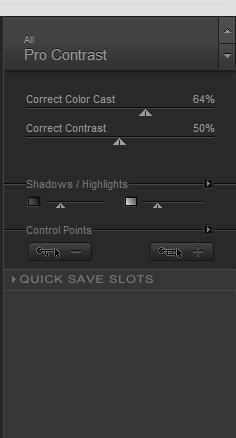
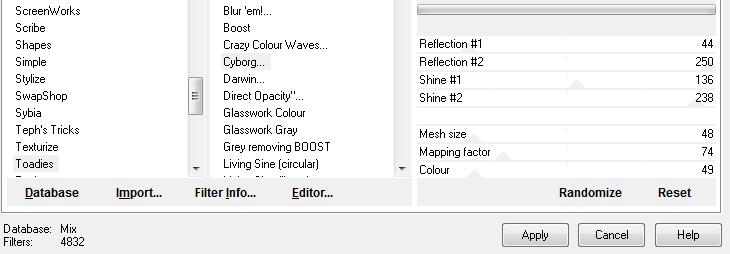
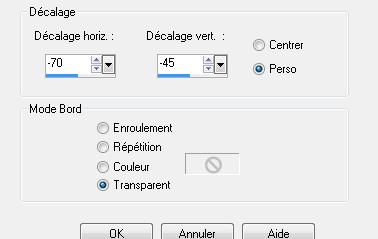 Speichern als JPG
Speichern als JPG